|
| ←前ページ |
| 起動するまでの設定-> 起動用USBメモリの設定 |
| このページの内容は、USBメモリから起動を行う場合のみが対象です。 CD-ROMから起動する場合、必要ありません。 |
USBメモリから起動する場合、USBメモリに必要なファイルを入れ、起動可能な状態にする必要があります。
以下の手順に従ってUSBメモリの設定を行ってください。
設定を行うとUSBメモリの内容はすべて消去されます。ご注意ください。
■USBメモリ設定ユーティリティの起動
Windows(2000/XP/Vista/7/8/10)のインストールされているコンピュータに、本製品CD-ROM、使用するUSBメモリを挿入し、CD-ROM内「usb」フォルダ内にある、
[radusb.exe]
をダブルクリックして起動してください。
製品をオンラインダウンロードで入手された場合、解凍したフォルダにあります。
※管理者(Administrators)でログインして実行してください。
※WinowsVistaの場合は、[radusb.exe]上で、マウス右ボタンクリック->「管理者権限で実行」により起動してください。
※Windows7以降では、管理者権限で実行するための「ユーザーアカウント制御」確認画面が表示されます。
■USBメモリ設定ユーティリティの使用法
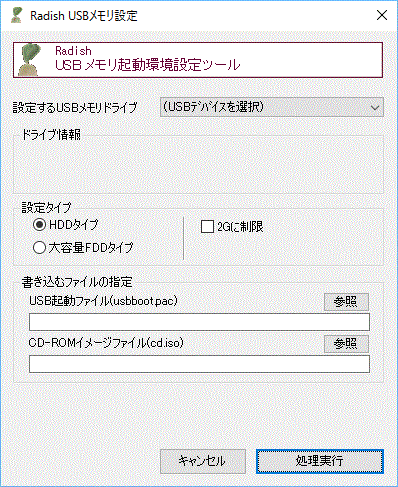
![]() USBメモリドライブ
USBメモリドライブ
設定を行うUSBメモリドライブを指定してください。
設定を行うと、内容はすべて消去されますのでご注意ください。
※USBメモリ以外のリムーバブルディスクも一覧には表示されます。
※USBメモリをPCに挿入しているにも関わらず、表示されない場合、一度プログラムを終了後、再度起動してください。
選択を行うと、「ドライブ情報」に詳細な情報が表示されます。内容をご確認後、次のステップにお進みください。
![]() USBメモリの設定タイプ
USBメモリの設定タイプ
使用するPC、BIOSの設定、USBメモリの容量等の組み合わせ、起動可能なタイプが異なってきます。
どのタイプで起動可能かどうかは、必ずしも確定的ではなく、さまざまお試しいただいた上で、最適な組み合わせを見つけていただく必要があります。また、どの組み合わせでも、起動不可の場合もあります。
・タイプ1 HDD(ハードディスク)タイプ
USBメモリをハードディスクのように扱い、設定を行います。
・タイプ2 大容量FDDタイプ
USBメモリを大容量のFD(フロッピーディスク)のように扱い、設定を行います。
「タイプ1」で起動できない場合、こちらをお試しください。
USBメモリサイズが、2GBより大きい場合、以下のように「2GBに制限する」のチェックボックスが現れます。

もし、通常の設定で起動不可な場合、このチェックを入れてお試しください。
チェックを入れると、USBメモリを2GBの容量とみなして設定しますので、設定後Windowsなどで表示させた場合、
2Gバイトまでしか使用できなくなります。
※再フォーマットすれば、全容量お使いいただけます。
---技術解説---
|
本製品CD-ROM内「usb」フォルダ内にある、
[usbboot.pac]
ファイルを指定してください。
製品をオンラインダウンロードで入手された場合、解凍したフォルダにあります。
本製品CD-ROM内にある、
[cd.iso]
ファイルを指定してください。
製品をオンラインダウンロードで入手された場合、解凍したフォルダにあります。
設定を行うとUSBメモリの内容はすべて消去されます。ご注意ください。
設定内容を確認後、「処理実行」をクリックしてください。
処理が始まります。
処理中は、画面の指示に従って進めてください。
エラーなく終了すれば、完了です。
設定の完了したUSBメモリを、本製品を稼働させるPCに入れて、ご使用ください。